Komputer lub laptop nie widzi myszy
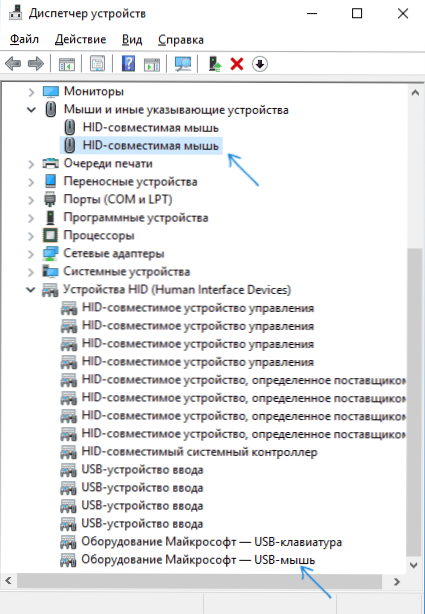
- 5043
- 649
- Pan Sara Łapiński
Czasami użytkownik systemu Windows 10, 8 lub Windows 7 może stawić czoła faktowi, że jego komputer (lub laptop) nie widzi myszy - może się to zdarzyć po zaktualizowaniu systemu, zmian w konfiguracji sprzętu, a czasem bez żadnych wyraźnych wcześniejszych działań.
To szczegółowe instrukcje dotyczące tego, dlaczego mysz nie działa na komputerze z systemem Windows i co zrobić, aby to naprawić. Być może podczas jakiegoś działania opisanego w kierownictwie przywództwo będzie dla Ciebie przydatne, jak zarządzać myszą z klawiatury.
Główne powody, dla których mysz nie działa w systemie Windows
Na początek, o tych czynnikach, które najczęściej są powodem, dla którego mysz nie działa w systemie Windows 10: są one stosunkowo łatwe do rozpoznania i poprawienia.
Główne powody, dla których komputer lub laptop nie widzą myszy (dalej wszystkie z nich będą szczegółowo rozważane)
- Po aktualizacji systemu (zwłaszcza Windows 8 i Windows 10) - Problemy z działaniem kontrolerów USB, sterowanie zasilaczem.
- Jeśli jest to nowa mysz - problemy z samą myszą, lokalizacja odbiornika (dla myszy bezprzewodowej), jego połączenie, złącze na komputerze lub laptopie.
- Jeśli mysz nie jest nowa - przypadkowo ciągnięty kabel/odbiornik (sprawdź, jeśli nie zrobiłeś) bateria siewna, zepsuty złącze lub kabel myszy (uszkodzenie kontaktów wewnętrznych), połączenie za pomocą USB -HAB lub portów z przodu Panel komputera.
- Jeśli płyta główna zmieniła się lub naprawiła na komputerze - złącza USB w BIOS, nieprawidłowe działanie złączy, brak ich połączenia z płytą główną (dla złączy USB w sprawie).
- Jeśli masz jakąś specjalną, strasznie wyrafinowaną mysz, teoretycznie może wymagać specjalnych kierowców od producenta (chociaż z reguły funkcje podstawowe działają bez nich).
- Jeśli mówimy o całkowicie działającej myszy i laptopie Bluetooth - czasem przyczyną jest losowe naciśnięcie trybu klawiatury FN+na klawiaturze, włączenie „w płaszczyźnie” (w polu powiadomienia) w Windows 10 i 8 , który wyłącza wi -fi i bluetooth. Przeczytaj więcej - Bluetooth nie działa na laptopie.
Być może jedna z tych opcji pomoże ci dowiedzieć się, jaki jest powód problemu i poprawić sytuację. Jeśli nie, próbujemy innych metod.
Co zrobić, jeśli mysz nie działa lub komputer tego nie widzi
Teraz, co dokładnie zrobić, jeśli mysz nie działa w systemie Windows (będziemy rozmawiać o myszy przewodowych i bezprzewodowych, ale nie o urządzeniach Bluetooth - dla tych ostatnich upewnij się, że moduł Bluetooth jest włączony, bateria jest „cała i” i cała i , W razie potrzeby spróbuj złagodzić urządzenia koniugacyjne - usuń mysz i dołącz do niego ponownie).
Na początek bardzo proste i szybkie metody, które pozwalają dowiedzieć się, czy jest to kwestia samej myszy, czy w systemie:
- Jeśli istnieją wątpliwości co do wydajności samej myszy (lub jej kabla) - spróbuj sprawdzić ją na innym komputerze lub laptopie (nawet jeśli pracowała wczoraj). Jednocześnie ważny punkt: świecące czujnik myszy nie mówi o jego wydajności i że wszystko jest w kolejności z kablem/złączem. Jeśli masz zarządzanie wsparciem UEFI (BIOS), spróbuj przejść do BIOS i sprawdź, czy mysz tam działa. Jeśli tak, to wszystko jest w porządku - problemy na poziomie systemu lub kierowców.
- Jeśli mysz jest podłączona przez hub USB, do złącza na przednim panelu komputera lub z złączem USB 3.0 (zwykle niebieski), spróbuj podłączyć go do tylnego panelu komputera, najlepiej - do jednego z pierwszych portów USB 2.0 (zwykle góra). Podobnie na laptopie - jeśli jest podłączony do USB 3.0, spróbuj połączyć się z USB 2.0.
- Jeśli podłączyłeś zewnętrzny dysk twardy, drukarkę lub coś innego na USB przed problemem, spróbuj wyłączyć to urządzenie (fizycznie), a następnie uruchom ponownie komputer.
- Spójrz na urządzenie urządzenia Windows (uruchom z klawiatury w ten sposób: Naciśnij klawisz Win+R, wprowadź Devmgmt.MSC i naciśnij ENTER, aby przenieść urządzenia, możesz nacisnąć zakładkę raz, a następnie użyć strzał w dół i w górę, strzelca po prawej stronie, aby otworzyć sekcję). Sprawdź, czy w „urządzeniach myszy i innych urządzeniach” jest mysz. Czy mysz znika z menedżera urządzeń z fizycznym odłączeniem od komputera? (Niektóre bezprzewodowe klawiatury można zdefiniować jako klawiaturę i mysz, tak jak mysz może być określona przez touchpad - ponieważ mam dwie myszy na zrzucie ekranu, z których jedna jest w rzeczywistości klawiaturą). Jeśli nie znika lub w ogóle nie jest widoczny, wówczas punkt jest prawdopodobnie w złączu (nie działa lub odłączona) lub kabel myszy.
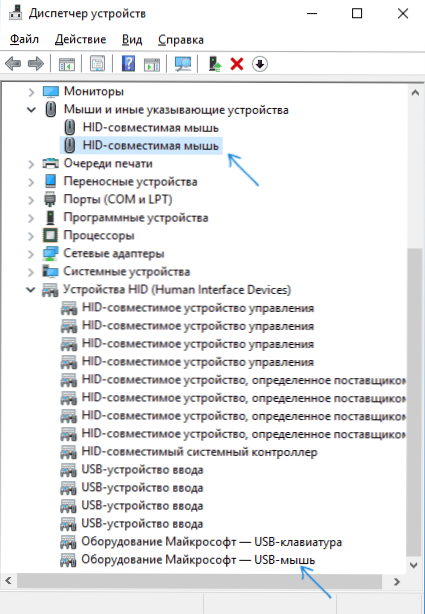
- Ponadto w menedżerze urządzeń możesz spróbować usunąć mysz (klawisz Usuń), a następnie w menu (kliknij alt, aby przejść do menu) Wybierz „Action” - „Update Equipment Configuration”, czasami działa.
- Jeśli problem pojawił się z mysią bezprzewodową, a jego odbiornik jest podłączony do komputera na tylnym panelu, sprawdź, czy zaczyna działać, jeśli zbliży się (abyś był bezpośrednią widoczność) do odbiornika: często zdarza się to że sprawa jest w złym sygnale recepcyjnym (w tym przypadku inny znak - mysz działa, a następnie nie - przepuszcza kliknięcia, ruchy).
- Sprawdź, czy istnieją opcje włączania/wyłączania złączy USB w BIOS, szczególnie jeśli płyta główna się zmieniła, BIOS został zrzucony itp.P. Przeczytaj więcej na ten temat (jednak został napisany w kontekście klawiatury) - klawiatura nie działa w instrukcjach podczas pobierania komputera (patrz sekcja obsługi USB w BIOS).
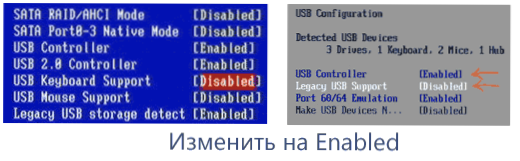
Są to główne metody, które mogą pomóc, gdy nie są to Windows. Często jednak zdarza się, że powodem jest dokładnie niewłaściwe działanie systemu operacyjnego lub sterowników, często znajduje się po aktualizacji Windows 10 lub 8.
W takich przypadkach następujące metody mogą pomóc:
- W systemie Windows 10 i 8 (8.1) Spróbuj wyłączyć szybki start, a następnie przeprowadzić ponowne uruchomienie (a mianowicie ponowne uruchomienie, a nie ukończenie pracy i włączanie) komputera - może to pomóc.
- Wykonaj kroki z instrukcji, awarie deskryptora deskryptora urządzenia (kod 43), nawet jeśli nie masz takich kodów i nieznanych urządzeń w dyspozytorze, błąd w kodzie lub komunikatach „Urządzenie USB nie jest zidentyfikowane” - oni oni nie jest identyfikowane ” - nadal może być skuteczne.
Jeśli żadna z metod pomogła, opisz szczegółowo sytuację, postaram się pomóc. Jeśli wręcz przeciwnie, coś innego, co nie zostało opisane w artykule, będę zadowolony, jeśli podzielisz się w komentarzach.
- « VLC Media Player - więcej niż tylko odtwarzacz
- Jak zrobić zrzut ekranu na iPhonie 12, 11, XS, XR, X, 8, 7 i inne modele »

